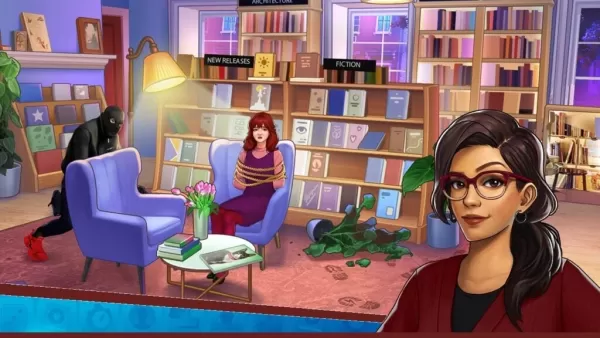Nếu bạn đang lặn vào thế giới tuyệt đẹp của * Monster Hunter Wilds * nhưng thấy mình bị mắc kẹt ở vạch xuất phát trên PC của bạn, đừng lo lắng. Đây là cách bạn có thể giải quyết vấn đề và quay lại săn lùng những con thú hùng vĩ đó ngay lập tức.
Khắc phục Monster Hunter Wilds không bắt đầu trên PC
Nếu * Monster Hunter Wilds * từ chối khởi chạy trên PC của bạn mặc dù nhấp vào nút "chơi" đó trên Steam, có một vài giải pháp đơn giản mà bạn có thể thử:
Khởi động lại Steam hoàn toàn: Nhiều người chơi đã tìm thấy thành công chỉ bằng cách khởi động lại Steam. Hãy chắc chắn đóng cửa hoàn toàn bằng cách sử dụng Trình quản lý tác vụ, sau đó khởi động lại nó và cố gắng bắt đầu trò chơi. Nó có thể mất một vài lần thử, nhưng sửa chữa đơn giản này đã làm việc kỳ diệu đối với một số người.
Xóa các tệp CrashReport: Nếu một khởi đầu mới của Steam không thực hiện thủ thuật, hãy điều hướng đến thư mục gốc của trò chơi trên PC của bạn. Tìm các tệp có tên crashreport.exe và crashreportdll.dll và xóa chúng. Sau đó, hãy cho trò chơi đi một lần nữa.
Nếu các bước này không đưa bạn vào trò chơi, bạn có thể cần xem xét cài đặt lại *Monster Hunter Wilds *. Điều này thường có thể giải quyết các vấn đề kéo dài. Ngoài ra, tiếp cận với hỗ trợ khách hàng có thể cung cấp hướng dẫn bổ sung. Có thể vấn đề nằm ở cấu hình PC của bạn, nhưng cài đặt sạch thường thực hiện thủ thuật.
Hãy nhớ rằng, nếu đây là một vấn đề phổ biến, Capcom có khả năng tung ra một bản vá hoặc cập nhật để khắc phục nó. Trong trường hợp đó, sự kiên nhẫn sẽ là đồng minh tốt nhất của bạn khi bạn chờ đợi các nhà phát triển giải quyết vấn đề.
Và ở đó bạn có nó, cách thức sửa lỗi * Monster Hunter Wilds * không bắt đầu trên PC. Để biết thêm các mẹo và thủ thuật, bao gồm một hướng dẫn toàn diện về bộ giáp và các món ăn ngon để chuẩn bị trước khi đi săn của bạn, hãy chắc chắn kiểm tra Escapist.